移动硬盘可以连接不显示 移动硬盘插上电脑但无法识别怎么办
更新时间:2024-05-21 16:47:49作者:xiaoliu
移动硬盘是我们存储重要文件和数据的利器,然而有时候我们可能会遇到一些问题,比如连接移动硬盘到电脑时却发现硬盘不显示,或者插上电脑后无法被识别,这种情况让人十分困扰,但其实并不是无法解决的。在面对这种情况时,我们可以尝试一些方法来解决这个问题,让我们的移动硬盘重新正常工作起来。
步骤如下:
1.第一步,检查下你的硬盘灯是否正常亮着。

2.第二步,如果灯亮着,那么试试换一根硬盘的数据线。

3.第三步,把你的硬盘插入到电脑。在桌面上右击此电脑,点击管理,如图所示。
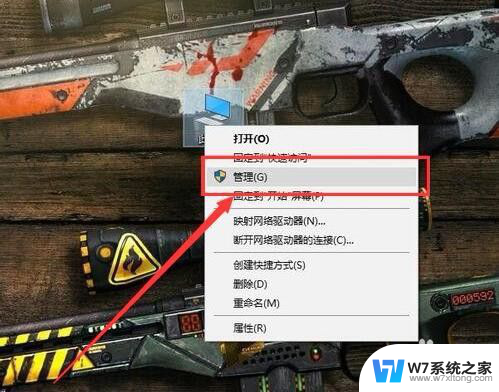
4.第四步,打开之后,点击左侧的磁盘管理,如图所示。
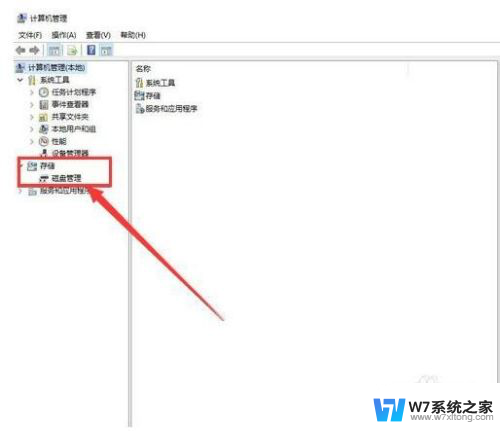
5.第五步,在无法正常显示的磁盘上右击。从弹出的菜单中选择“更改驱动器号和路径”。
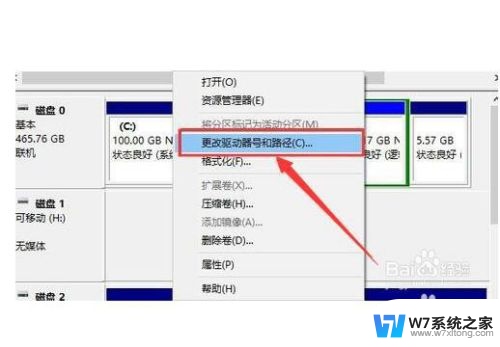
6.第六步,在打开的窗口中点击“添加”按钮。然后为当前分区指定一个“盘符”,并点击“确定”按钮。这样你的硬盘就可以正常显示了啦。

以上就是移动硬盘可以连接但无法显示的全部内容,如果您有需要的话,可以根据这些步骤来操作,希望对大家有所帮助。
移动硬盘可以连接不显示 移动硬盘插上电脑但无法识别怎么办相关教程
-
 移动硬盘识别不了盘符 移动硬盘插电脑不显示盘符怎么办
移动硬盘识别不了盘符 移动硬盘插电脑不显示盘符怎么办2024-06-20
-
 移动硬盘不显示有异响 移动硬盘响声读不出来怎么修复
移动硬盘不显示有异响 移动硬盘响声读不出来怎么修复2024-04-08
-
 硬盘不显示盘符了 移动硬盘连接电脑后不显示盘符怎么办
硬盘不显示盘符了 移动硬盘连接电脑后不显示盘符怎么办2024-05-20
-
 移动机械硬盘是什么 移动硬盘和机械硬盘的速度差异
移动机械硬盘是什么 移动硬盘和机械硬盘的速度差异2024-04-02
- u盘显示为可移动磁盘 U盘插入电脑提示插入可移动磁盘怎么解决
- 平板电脑支持移动硬盘吗 移动硬盘分区步骤详解
- 移动u盘插电脑上不显示怎么回事 移动U盘插进电脑无反应怎么处理
- 新买移动硬盘如何处理才能使用 新买的移动硬盘如何使用
- mac文件复制不到移动硬盘 Mac拷贝文件到移动硬盘失败怎么办
- 移动硬盘咋加密 移动硬盘加密的具体步骤
- iphone13充电线为何没有usb接口 苹果13充电线为什么不是USB接口
- cdr文件如何显示缩略图 CDR文件缩略图查看方法
- 取消电脑自动关机怎么设置方法 怎么关闭电脑的自动关机功能
- 桌面显示windows不是正版如何解决 如何处理Windows副本不是正版的问题
- 文档打印怎么正反面打印 打印机如何进行正反面打印
- 苹果电脑触控板右键在哪 Macbook触摸板右键功能怎么开启
电脑教程推荐
- 1 桌面显示windows不是正版如何解决 如何处理Windows副本不是正版的问题
- 2 电脑网络打印机怎么连接 网络打印机连接教程
- 3 笔记本电脑怎么确定点击 Windows 10系统鼠标双击确定变单击确定的教程
- 4 mac查看硬盘使用情况 MacBook硬盘使用情况查看方法
- 5 查看笔记本电脑wifi密码 电脑上查看WiFi密码的方法步骤
- 6 电脑键盘调亮度 笔记本电脑键盘亮度调节键失灵怎么办
- 7 怎么快捷回到桌面 如何快速回到电脑桌面
- 8 惠普电脑哪个是开机键 惠普笔记本开机键在哪个位置
- 9 电脑卡游戏界面退不出去 游戏卡死怎么办无法回到桌面
- 10 word表格调整不了行高怎么办 如何解决Word文档中表格高度不能调整的困扰